MVVM – 이벤트
이벤트는 상태 변경에 반응하여 알림을 위해 등록 된 모든 엔드 포인트에 알리는 프로그래밍 구조입니다. 주로 이벤트는 마우스와 키보드를 통해 사용자 입력을 알리는 데 사용되지만 그 유용성은 이에 국한되지 않습니다. 상태 변경이 감지 될 때마다, 아마도 객체가로드되거나 초기화 될 때 이벤트가 발생하여 관심있는 제 3 자에게 경고 할 수 있습니다.
MVVM (Model-View-ViewModel) 디자인 패턴을 사용하는 WPF 응용 프로그램에서보기 모델은 응용 프로그램의 프레젠테이션 논리 및 상태를 처리하는 구성 요소입니다.
뷰의 코드 숨김 파일에는 Button 또는 ComboBox와 같은 UI (사용자 인터페이스) 요소에서 발생하는 이벤트를 처리하는 코드가 없어야하며 도메인 특정 논리를 포함해서는 안됩니다.
이상적으로, View의 코드 숨김에는 InitializeComponent 메서드를 호출하는 생성자 및 XAML에서 표현하기 어렵거나 비효율적 인보기 계층 (예 : 복잡한 애니메이션)을 제어하거나 상호 작용하는 일부 추가 코드 만 포함됩니다.
애플리케이션에서 버튼 클릭 이벤트의 간단한 예를 살펴 보겠습니다. 다음은 두 개의 버튼이있는 MainWindow.xaml 파일의 XAML 코드입니다.
<Window x:Class = "MVVMHierarchiesDemo.MainWindow"
xmlns = "http://schemas.microsoft.com/winfx/2006/xaml/presentation"
xmlns:x = "http://schemas.microsoft.com/winfx/2006/xaml"
xmlns:d = "http://schemas.microsoft.com/expression/blend/2008"
xmlns:mc = "http://schemas.openxmlformats.org/markup-compatibility/2006"
xmlns:local = "clr-namespace:MVVMHierarchiesDemo"
xmlns:views = "clr-namespace:MVVMHierarchiesDemo.Views"
xmlns:viewModels = "clr-namespace:MVVMHierarchiesDemo.ViewModel"
mc:Ignorable = "d"
Title = "MainWindow" Height = "350" Width = "525">
<Window.DataContext>
<local:MainWindowViewModel/>
</Window.DataContext>
<Window.Resources>
<DataTemplate DataType = "{x:Type viewModels:CustomerListViewModel}">
<views:CustomerListView/>
</DataTemplate>
<DataTemplate DataType = "{x:Type viewModels:OrderViewModel}">
<views:OrderView/>
</DataTemplate>
</Window.Resources>
<Grid>
<Grid.RowDefinitions>
<RowDefinition Height = "Auto" />
<RowDefinition Height = "*" />
</Grid.RowDefinitions>
<Grid x:Name = "NavBar">
<Grid.ColumnDefinitions>
<ColumnDefinition Width = "*" />
<ColumnDefinition Width = "*" />
<ColumnDefinition Width = "*" />
</Grid.ColumnDefinitions>
<Button Content = "Customers"
Command = "{Binding NavCommand}"
CommandParameter = "customers"
Grid.Column = "0" />
<Button Content = "Order"
Command = "{Binding NavCommand}"
CommandParameter = "orders"
Grid.Column = "2" />
</Grid>
<Grid x:Name = "MainContent" Grid.Row = "1">
<ContentControl Content = "{Binding CurrentViewModel}" />
</Grid>
</Grid>
</Window>위의 XAML 파일에서는 button Click 속성이 사용되지 않지만 Command 및 CommandParameter 속성은 단추를 눌렀을 때 다른 뷰를로드하는 데 사용된다는 것을 알 수 있습니다. 이제 View 파일이 아닌 MainWindowViewModel.cs 파일에 명령 구현을 정의해야합니다. 다음은 전체 MainWindowViewModel 구현입니다.
using MVVMHierarchiesDemo.ViewModel;
using MVVMHierarchiesDemo.Views;
using System;
using System.Collections.Generic;
using System.Linq;
using System.Text;
using System.Threading.Tasks;
namespace MVVMHierarchiesDemo {
class MainWindowViewModel : BindableBase {
public MainWindowViewModel() {
NavCommand = new MyICommand<string>(OnNav);
}
private CustomerListViewModel custListViewModel = new CustomerListViewModel();
private OrderViewModel orderViewModelModel = new OrderViewModel();
private BindableBase _CurrentViewModel;
public BindableBase CurrentViewModel {
get { return _CurrentViewModel; }
set { SetProperty(ref _CurrentViewModel, value); }
}
public MyICommand<string> NavCommand { get; private set; }
private void OnNav(string destination) {
switch (destination) {
case "orders":
CurrentViewModel = orderViewModelModel;
break;
case "customers":
default:
CurrentViewModel = custListViewModel;
break;
}
}
}
}BindableBase 클래스에서 모든 ViewModel을 가져옵니다. 위의 코드가 컴파일되고 실행되면 다음과 같은 출력이 표시됩니다.
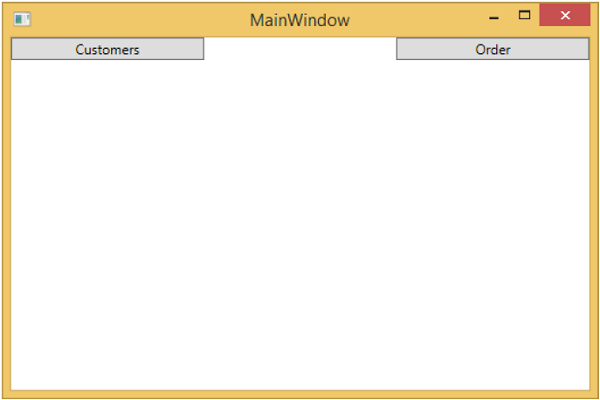
보시다시피 MainWindow에 두 개의 버튼과 CurrentViewModel 만 추가했습니다. 이제 any 버튼을 클릭하면 해당 뷰로 이동합니다. Customers 버튼을 클릭하면 CustomerListView가 표시되는 것을 볼 수 있습니다.
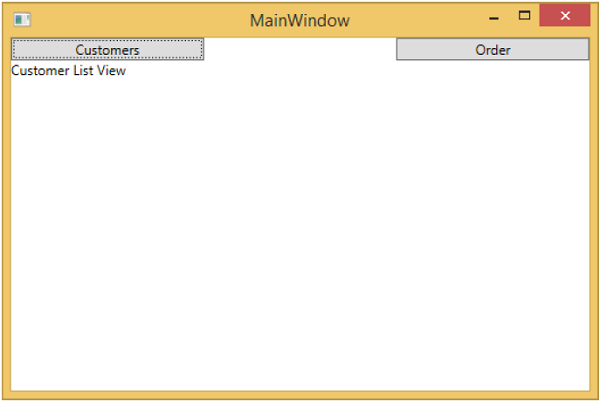
더 나은 이해를 위해 위의 예제를 단계별 방법으로 실행하는 것이 좋습니다.